計算機操作系統操作及專業化軟硬件操作
掌握計算機操作系統的一般操作和運行維護知識以及網線制作技術可以讓我們在解決日常面臨的技術問題時更加得心應手(時更時新)。回環反射
一. Windows系統操作問題:
1.1 查看系統激活狀態
“運行”輸入“slmgr.vbs -xpr”命令,查看系統是否為永久激活;
“運行”輸入“slmgr.vbs -dlv”命令,顯示最為詳盡的激活信息。
1.2 計算機組策略問題:
組策略(Group Policy)是Microsoft Windows系統管理員為用戶和計算機定義並控制程序、網絡資源及操作系統行為的主要工具。通過使用組策略可以設置各種軟件、計算機和用戶策略。註冊表是Windows系統中保存系統軟件和應用軟件配置的數據庫,而隨著Windows功能越來越豐富,註冊表裏的配置項目也越來越多,很多配置都可以自定義設置,但這些配置分布在註冊表的各個角落,如果是手工配置,可以想像是多麽困難和煩雜。而組策略則將系統重要的配置功能匯集成各種配置模塊,供用戶直接使用,從而達到方便管理計算機的目的。其實簡單地說,組策略設置就是在修改註冊表中的配置。當然,組策略使用了更完善的管理組織方法,可以對各種對象中的設置進行管理和配置,遠比手工修改註冊表方便、靈活,功能也更加強大。
1.3 Windows系統啟動後會出現登錄界面,如何取消登錄界面而直接進入操作系統:
命令提示符界面輸入“control userpasswords2”,取消勾選“要使用本計算機,用戶必須輸入用戶名和密碼(E)”,如圖{註:若在下圖的“本機用戶”列表中將當前用戶和其他所有用戶給清空了,就是禁用了這些用戶[下次系統重啟時將因無登錄用戶可選而無法進入系統],此時需要在“高級”對話框中點擊“高級”,再在彈出的“lusrmgr-[本地用戶和組(本地)\用戶]”對話框中依次點擊“用戶→想要啟用的用戶”,然後右鍵打開該用戶的“屬性”對話框,取消勾選“賬戶已禁用”選項,點擊“確定”保存設置;亦可在“運行”中輸入“lusrmgr.msc”打開“lusrmgr-[本地用戶和組(本地)\用戶]”對話框,然後取消禁用仍需使用的用戶}:
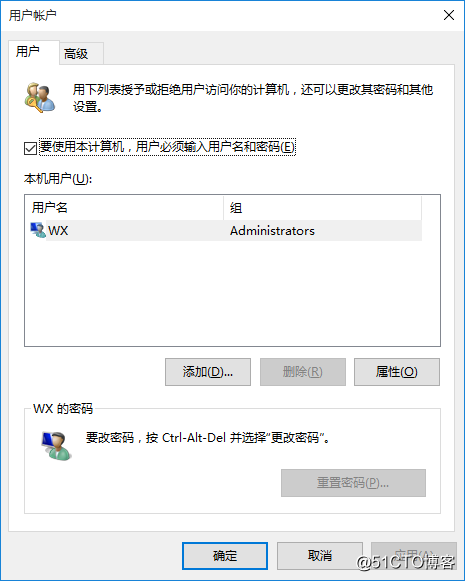
然後點擊“應用”或“確定”,彈出給計算機指定登錄用戶的對話框,如下:
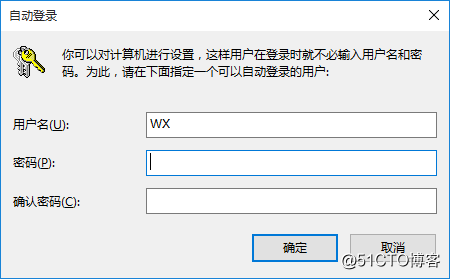
輸入用戶名(默認已輸入當前登錄的本地用戶名),即可在下次進入系統時默認以該用戶登錄且不彈出登錄界面。
二. 計算機一般操作的技術問題:
2.1 鍵鼠不能被計算機識別原因篩查:USB口被禁用、中斷請求(IRQ)沖突、供電不穩(可能出現上電自檢(Power On Self Test)即POST前可以使用鍵鼠,進入操作系統界面後就不能使用了;或者某些USB口能使用而某些不行;也或者所有USB口都不能使用),看鍵盤和鼠標指示燈是否亮著,就可以知道鍵盤或鼠標是否被供電;USB接口標準問題,如某些鍵鼠設備不被USB 3.0標準所支持。
2.2 HDMI接口支持熱插拔,DVI接口也支持,但VGA接口不支持熱插拔。
註:硬盤剩余空間過小也會導致打印機無法打印,請檢查硬盤可用空間是否低於10MB,如果硬盤剩余空間低於10MB,則必須清空回收站、刪除硬盤上的臨時文件、刪除硬盤上的過期文件或已歸檔文件、刪除從不使用的程序,以釋放更多的空間才能打印;檢查打印機電纜連接是否插對插牢,必須確保連接計算機和打印機的電纜兩端都插對插牢,如果你使用了打印機切換設備(如並口掃描儀、打印機共享器),請不經過切換設備,將打印機直接與計算機相連,然後嘗試進行打印。如果不經過切換設備能正常打印,則表明切換設備有問題;檢查BIOS中打印機端口是否打開,BIOS中打印機使用端口應設置為Enable,並註意早期的有些打印機不支持ECP類型的打印端口信號,這時應將打印端口設置為Normal、SPP、ECP+EPP方式試試。
2.4 網絡連接線(網線)的直連線與交叉線:先了解下不同網線芯線線序所定義的各類線概念:
交叉線:一頭是568A標準,另外一頭是568B標準。
直連線:要麽都是568A標準,要麽都是568B標準,即兩頭的線序是一樣的。
反轉線:一頭可以是568A標準,或者568B標準,另外一頭要按照相反的方向,比如568A標準的線的排序是:綠白、綠、橙白、藍、藍白、橙、棕白、棕,那麽另外一頭線的排序應該是棕、棕白、橙、藍白、藍、橙白、綠、綠白。
EIA/TIA的布線標準中規定了兩種雙絞線的線序——568A與568B標準:
標準568A線序:1-綠白,2-綠,3-橙白,4-藍,5-藍白,6-橙,7-棕白,8-棕;
標準568B線序:1-橙白,2-橙,3-綠白,4-藍,5-藍白,6-綠,7-棕白,8-棕。
8P8C也稱RJ-45接頭,是以太網使用雙絞線連接時常用的連接器插頭,8P8C的意義是:8個位置(Position)也就是8個凹槽,8個觸點(Contact)也就是8個金屬觸點。
10M以太網的網線只使用 1、2、3、6編號的芯線傳遞數據,即1、2用於發送,3、6用於接收,按顏色來說即橙白、橙兩條用於發送,綠白、綠兩條用於接收,4、5、7、8是雙向線。100M和1000M網卡需要使用四對線,即8根芯線全部用於傳遞數據。由於10M網卡能夠使用按 100M方式制作的網線,而且雙絞線又提供有四對線,所以日常生活中不再區分,10M網卡一般也按 100M方式制作網線。在百兆以太網中僅使用1、2、3、6四線差分信號傳輸方式,可減少電磁幹擾,其中1、2擰在一起為TX(發送),3、6擰在一起為RX(接收)。在千兆以太網或者以太網供電中,全部的四對差分線都被使用。橙白色和橙色組成一對差分傳輸線,綠白色和綠色組成一對差分傳輸線,藍白色和藍色組成一對差分傳輸線,棕白色和棕色組成一對差分傳輸線。
在實踐中,一般可以這麽理解:
①同種類型設備之間使用交叉線連接,不同類型設備之間使用直通線連接;
②路由器和PC屬於DTE(數據終端設備)類型設備,交換機和HUB屬於DCE(數據通信設備)類型設備;
③RJ-45網絡接頭做法一般有568A和568B兩種做法,按同一標準即直通線,不同標準即交叉線,不管如何接線,最後完成後用RJ-45測線儀測試時,8個指示燈都應依次依序閃爍。
計算機操作系統操作及專業化軟硬件操作
